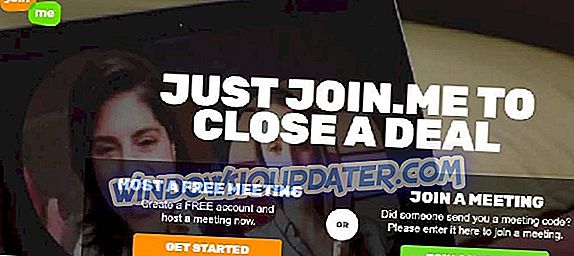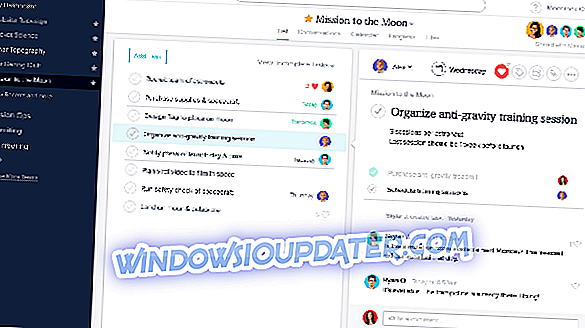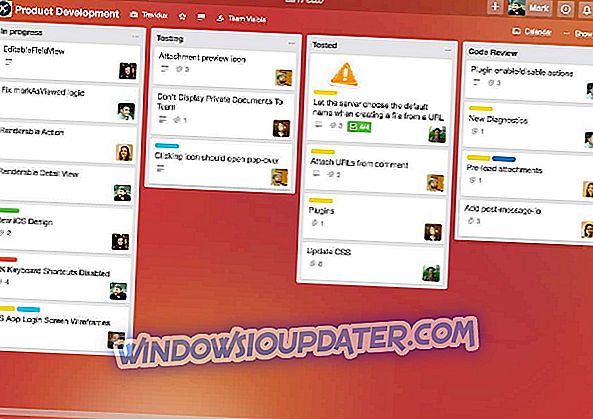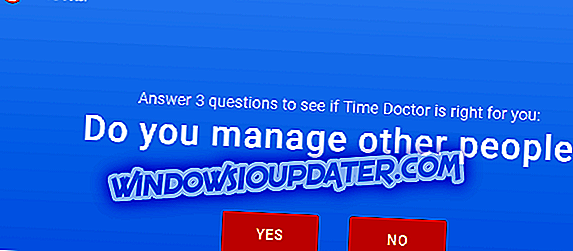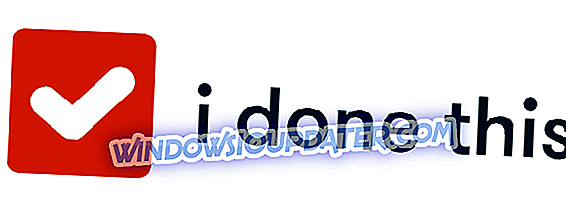Chỉ cần nhấn nút, bạn có thể trò chuyện với bất kỳ ai trên thế giới, gửi email hoặc tweet, từ thực tế ở bất cứ đâu; văn phòng của bạn, một bãi biển, hoặc một ngọn núi ở một nơi xa.
Khi thế giới được kết nối nhiều hơn, hàng triệu công nhân cũng đang lựa chọn thời gian linh hoạt, những người khác thậm chí ngắt kết nối khỏi văn phòng của họ và di động.
Đây là thời đại của người lao động ở xa, còn được gọi là dân du mục kỹ thuật số, và chúng ta không nói về những người bỏ công việc 9-5 hàng ngày của họ để đi du lịch khắp thế giới. Đây là về những người di chuyển làm việc, loại nhân viên độc lập với địa điểm và không cần phải thiên vị cho một văn phòng.
Một số luôn luôn di chuyển, trong khi những người khác ở một địa điểm nhưng có khách hàng trên toàn cầu, mà không nhất thiết phải đi du lịch.
Cho dù bạn là một blogger, nhà tư vấn, freelancer, nhà phát triển web, nhà thiết kế sáng tạo hay chuyên gia CNTT, bạn vẫn có thể thực hiện công việc của mình nhờ vào phần mềm làm việc từ xa.
Tất cả một nhu cầu là kết nối WiFi ổn định, một nơi tốt để làm việc, uống hoặc đồ ăn nhẹ, và một vài ứng dụng hoặc công cụ để làm cho cuộc sống công việc từ xa trở nên dễ dàng - ném vào tai nghe, nó rất tiện dụng.
Bên cạnh việc có điện thoại thông minh, hãy xem một số phần mềm làm việc từ xa tốt nhất khác mà bạn có thể sử dụng vào năm 2019.
- 1
Công cụ trò chuyện và cuộc gọi video
1. Điện thoại VoIP đàm thoại nhanh

Một ứng dụng VoIP mà bạn có thể thấy hữu ích là Phần mềm VoIP Express Talk. Không giống như các công cụ tương tự khác, ứng dụng này có thể hoạt động như một phần mềm điện thoại và cho phép bạn thực hiện các cuộc gọi âm thanh miễn phí tới các PC khác. Ngoài PC, bạn có thể sử dụng công cụ này để gọi điện thoại bằng cách sử dụng nhà cung cấp cổng VoIP SIP. Nếu cần, bạn cũng có thể sử dụng công cụ này để thực hiện các cuộc gọi khẩn cấp.
Các tính năng gọi điện tiêu chuẩn có sẵn và bạn có thể dễ dàng ghi lại các cuộc gọi của mình hoặc tạm dừng các cuộc gọi. Ứng dụng này có danh bạ riêng cho phép bạn dễ dàng sắp xếp và gọi các số liên lạc của bạn. Điều đáng nói là tính năng này hoạt động với Sổ địa chỉ Microsoft, có thể có ích.
Nếu bạn là người dùng doanh nghiệp, bạn sẽ rất vui khi biết rằng bạn có thể định cấu hình tối đa 6 dòng điện thoại với công cụ này. Tất nhiên, các cuộc gọi hội nghị cũng được hỗ trợ và bạn có thể có các cuộc gọi với tối đa 6 người cùng một lúc. Đối với các tính năng bổ sung, cũng có ghi âm cuộc gọi và chuyển cuộc gọi.
Để cung cấp cho bạn chất lượng âm thanh tốt nhất, công cụ này có một số tính năng nâng cao cuộc gọi nhất định như nén dữ liệu, khử tiếng vang và giảm tiếng ồn. Nhìn chung, Express Talk VoIP Softphone là một phần mềm VoIP chắc chắn, vì vậy hãy dùng thử.
Tổng quan:
- Khả năng thực hiện cuộc gọi miễn phí tới các PC khác
- Khả năng gọi điện thoại
- Nhật ký cuộc gọi, ID người gọi, giữ cuộc gọi
- Danh bạ tích hợp
- Lên đến 6 đường dây điện thoại
- Những cuộc gọi đàm phán
- Ghi âm cuộc gọi, chuyển cuộc gọi
- Tải xuống ngay Soft Talk VoIP Softphone ngay bây giờ
2. chùng

Slack là một trong những công cụ được sử dụng rộng rãi nhất để trò chuyện và giao tiếp theo thời gian thực - gần giống như một WhatsApp. Nó có giao diện sạch sẽ và trực quan, được thiết kế rất tốt và cảm giác không chính thức của nó làm cho nó rất hấp dẫn.
Để liên lạc nội bộ nhanh chóng, nó không thể bị đánh bại và cũng có hàng tấn tích hợp với các dịch vụ bên ngoài. Nó cũng tải nhanh hơn nhiều so với các ứng dụng trò chuyện khác. Nó cũng có một ứng dụng di động khá tuyệt.
Nhận chùng
3. Nơi làm việc của Facebook

Một số nhóm vẫn sử dụng nền tảng cộng tác này gần giống với một nhóm Facebook, với chức năng nhắn tin, gọi thoại và video, cộng với các tính năng newsfeed, để giúp các nhóm làm việc tốt hơn và hiệu quả hơn với nhau.
Nhận nơi làm việc bằng Facebook
4. Google Hangouts

Đối với các cuộc họp video, đây là công cụ mặc định và bạn có thể sử dụng nó với Slack để khởi chạy hangout từ trong kênh. Nếu ba hoặc nhiều người cần kết nối để trò chuyện, Google Hangouts cũng có thể thực hiện được và dễ dàng.
Nhận Google Hangouts
- LIÊN QUAN: 9 phần mềm cộng tác tốt nhất và các công cụ quản lý dự án để sử dụng
5. Skype

Công cụ này đã được sử dụng trong nhiều năm cho cả trò chuyện thoại và video, mặc dù có những công cụ khác có thể ấn tượng hơn hoặc đơn giản hơn để sử dụng, nhưng thực tế là nó rất phổ biến có nghĩa là nó vẫn là cách dễ nhất để giao tiếp với khách hàng và hợp tác từ xa, miễn phí.
Với Skype, bạn có thể thực hiện cuộc gọi hàng ngày để liên lạc bằng lời nói trực tiếp, chia sẻ màn hình, giữ mục tiêu rõ ràng với nhóm và cung cấp kết nối cá nhân hơn cho mỗi người. Nó là tiêu chuẩn cho một cuộc trò chuyện từ xa.
Nhận được skype
6. Tham gia
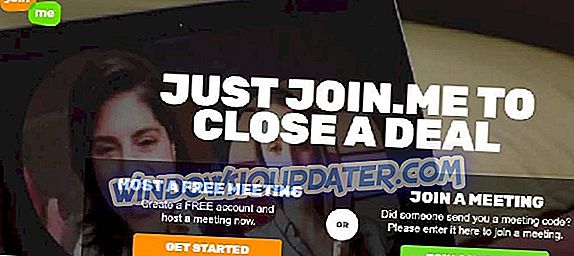
Đây là một ứng dụng tuyệt vời, hoạt động giống như Skype và bạn có thể tổ chức các cuộc trò chuyện riêng tư, chia sẻ màn hình và thậm chí có các cuộc gọi nhóm. Không giống như các công cụ khác, công cụ này không thường xuyên đóng băng, vì vậy bạn có thể chọn nó nếu bạn cần có cuộc họp nhanh chóng. Đây là một công cụ tuyệt vời để có một phần trong kho vũ khí của công cụ trò chuyện của bạn.
Tham gia
7. YouTube trực tiếp

Nếu bạn muốn quay video nhanh chóng, hãy tổ chức phát sóng trực tiếp hoặc đào tạo cho nhóm của bạn, thì đây là công cụ tiếp theo của bạn. Đây là sự thay thế của Google Hangout cho một chương trình phát sóng quy mô lớn trên toàn thế giới. Gần đây, nó đã thêm các tính năng mới như phụ đề tự động trực tiếp, thẻ vị trí và phát lại trò chuyện trực tiếp.
- 2
Công cụ quản lý dự án / dự án
Nếu bạn muốn luôn cập nhật những thứ như nhiệm vụ hoặc các cập nhật khác về các dự án và thúc đẩy hợp tác nhóm, thì đây là những phần mềm làm việc từ xa tốt nhất bạn cần có cho chức năng này:
1. Asana
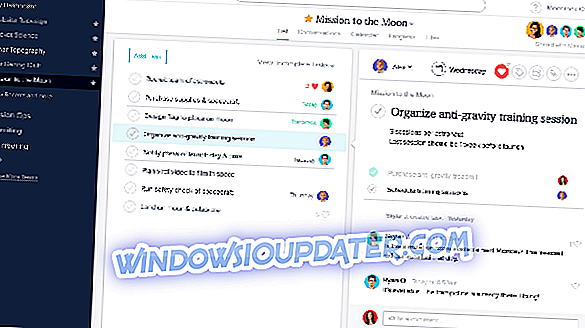
Đây là một trong những công cụ quản lý dự án hoặc nhiệm vụ phổ biến nhất mà bạn có thể sử dụng như một phần của bộ sưu tập phần mềm làm việc từ xa. Với Asana, bạn có thể quản lý và theo dõi các nhiệm vụ, đến các cá nhân hoặc nhóm, kiểm tra ngày đáo hạn, theo dõi tiến trình và thậm chí theo dõi thời gian và tạo bảng thời gian.
Nó rất giống như trợ lý cá nhân của bạn, người nói với bạn về những sự việc xảy ra trong văn phòng trong nháy mắt mà không nhất thiết phải có mặt ở đó.
Nhận Asana
2. Trello
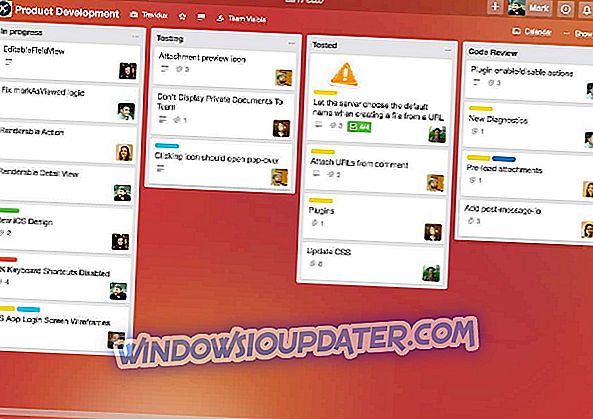
Công cụ quản lý dự án dựa trên web này được nhiều người sử dụng cho tổ chức nhiệm vụ cá nhân hoặc quản lý dự án nội bộ. Nó rất dễ sử dụng, và tốt cho các phiên ưu tiên. Nó giúp bạn quản lý nhóm của bạn và cho họ biết vai trò của họ thông qua thẻ nhiệm vụ và danh sách kiểm tra.
Một số điều bạn có thể làm với Trello bao gồm phân công nhiệm vụ, thời hạn và dự án cho các cá nhân hoặc nhóm, giữ trách nhiệm cho mọi người và tải lên tệp đính kèm từ ổ đĩa của bạn như OneDrive, Google Drive, Dropbox và những người khác. Nó cũng có một ứng dụng di động khá tuyệt.
Nhận Trello
- 3
Lưu trữ đám mây và tổ chức tệp
Khi bạn muốn sắp xếp tất cả nội dung của mình, đây là phần mềm làm việc từ xa tốt nhất để sử dụng:
1. Google Drive
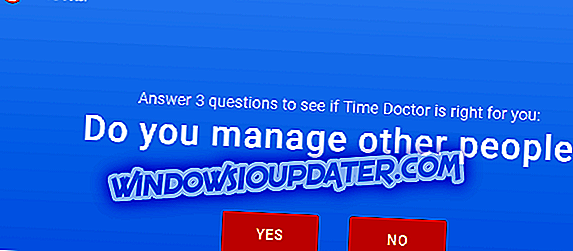
Công cụ này có cập nhật thường xuyên nhưng nó được sử dụng miễn phí để lưu trữ và sắp xếp tất cả nội dung của bạn ở một nơi. Bạn có thể làm việc trên cùng một tài liệu với những người khác cùng một lúc. Bạn cũng có thể viết và chỉnh sửa Google Docs và Sheets từ bất kỳ vị trí nào, tải lên phương tiện như hình ảnh hoặc video và lưu trữ chúng hoặc chia sẻ với người khác. Nó cũng tích hợp tốt với lịch Gmail và Google.
Nhận Google Drive
2. OneDrive

OneDrive là một giải pháp đám mây để bạn lưu trữ các tệp cá nhân của mình một cách an toàn và truy cập chúng mọi lúc, mọi nơi và từ mọi thiết bị hoặc trình duyệt. Nó hoạt động khá giống với Google Drive hoặc Dropbox, nhưng khả năng và dung lượng lưu trữ có thể khác nhau.
Nhận OneDrive
3. Dropbox

Nếu bạn có các tệp hàng loạt, bạn không thể chia sẻ các tệp này qua email, vì một số không có tệp đính kèm lớn hơn 25 MB, sau đó bạn phải tải lên và chia sẻ qua các ứng dụng như Google Drive. Đây là nơi Dropbox đến.
Những người làm việc tự do và những người làm việc từ xa khác có thể sử dụng điều này để tổ chức các tệp lớn, chỉ bằng cách tải lên các tài liệu và thậm chí sắp xếp chúng theo các tháng và gửi cho bạn một tin nhắn sau khi công việc được gửi.
Đây là kho lưu trữ đám mây được lựa chọn đặc biệt cho các nhóm phát triển và thiết kế phần mềm. Gần đây, Dropbox đã công bố ra mắt Paper, một ứng dụng riêng biệt như Google Docs để cho phép mọi người cộng tác trong thời gian thực.
Nhận Dropbox
4. Hộp

Công cụ này không chỉ là một ứng dụng lưu trữ đám mây khác, vì bạn có thể lưu trữ bất kỳ và mọi thứ trong đó, từ các tài liệu nhạy cảm đến thư từ người thân, hoặc công thức nấu ăn và nhiều hơn nữa.
Nhận hộp
- 4
Quản lý đội
Nếu bạn muốn quản lý trên máy bay, theo dõi thời gian và chi phí trong số các vấn đề khác với nhóm của bạn, những phần mềm làm việc từ xa này có ích:
1. Bác sĩ thời gian & Thu hoạch
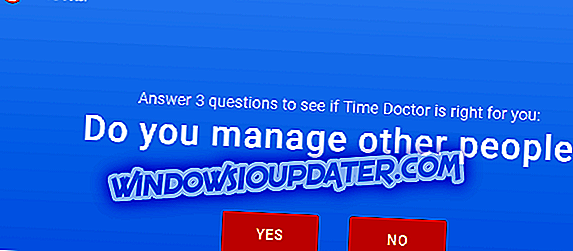
Công cụ Time Doctor giúp bạn theo dõi cách nhân viên hoặc thành viên trong nhóm dành thời gian của họ, ngoài ra bạn có thể sử dụng nó cho mục đích năng suất và thanh toán của khách hàng. Thu hoạch cũng tốt cho theo dõi thời gian, và theo dõi chi phí.
Nhận bác sĩ thời gian
Thu hoạch
2. IDone This
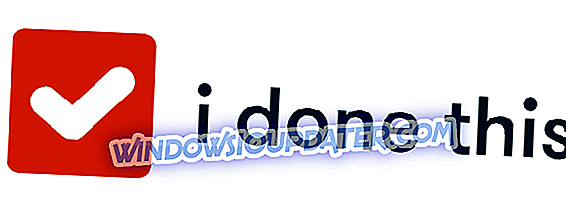
Phần mềm làm việc từ xa này rất hữu ích khi bạn muốn giữ cho nhóm của mình không đồng bộ. Với hơn 160.000 người dùng, các báo cáo tiến trình dễ dàng hàng ngày và báo cáo tiến độ mạnh mẽ của công cụ này giúp điều hành các nhóm hiệu quả và hiệu quả hơn.
Nhận cập nhật trạng thái hàng ngày khi mọi người kiểm tra hàng ngày qua trình duyệt hoặc email, luôn biết những gì đã hoàn thành hoặc đang hoàn thành hoặc những gì không thể thực hiện đúng hạn hoặc hoàn thành và tại sao. Các báo cáo mạnh mẽ của nó cung cấp cho bạn cái nhìn cấp cao về nhóm của bạn và tiến trình của tổ chức của bạn theo thời gian.
Nhận IDone This
Bạn có phần mềm làm việc từ xa nào trong hộp công cụ của bạn? Chia sẻ với chúng tôi trong phần ý kiến dưới đây.
Lưu ý của biên tập viên : Bài đăng này ban đầu được xuất bản vào tháng 4 năm 2018 và kể từ đó đã được tân trang và cập nhật cho sự mới mẻ, chính xác và toàn diện.